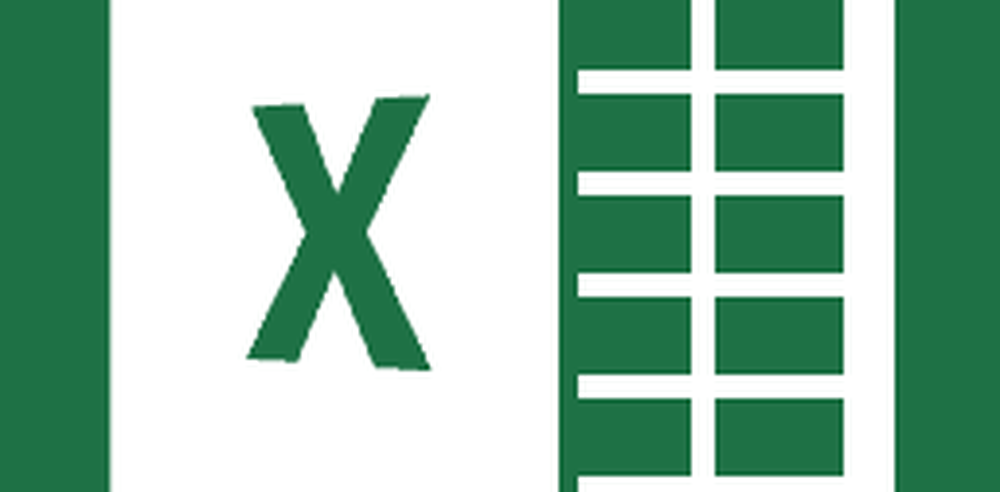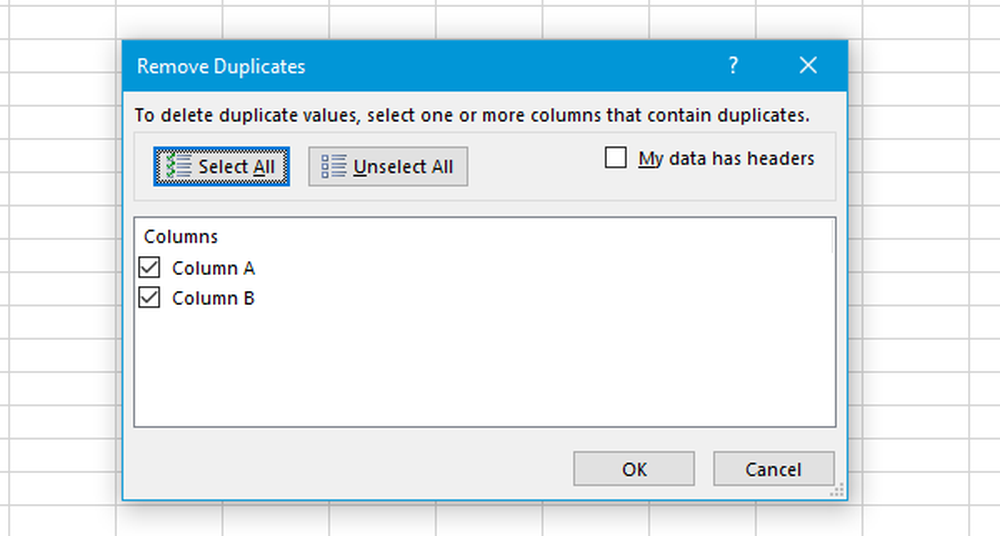Cum să ștergeți Actualizări Windows descărcate, nereușite și în așteptare
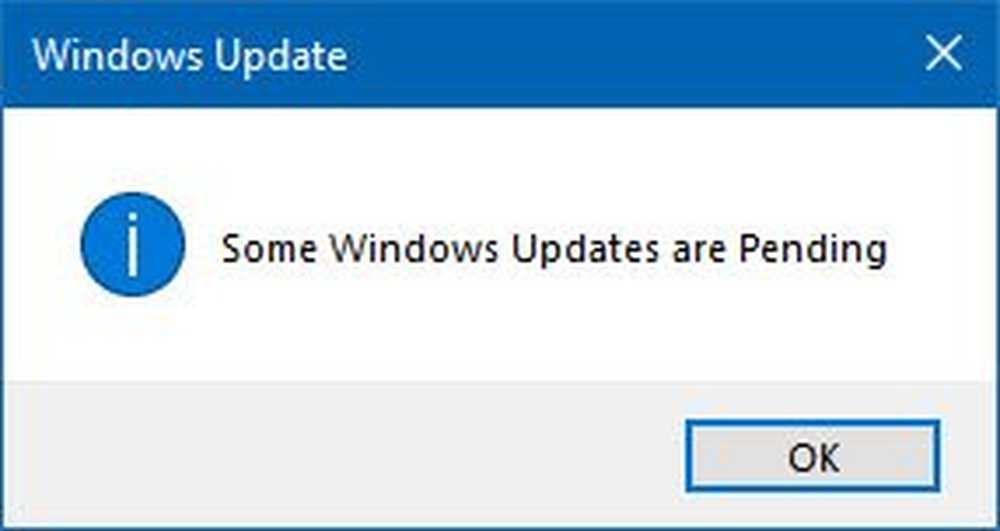
Pot apărea vremuri în care Windows Update vă poate da probleme pe computerul Windows 10/8/7. Puteți chiar să vedeți Actualizări Windows în așteptare care refuză instalarea din anumite motive, în ciuda mai multor încercări. În astfel de cazuri, trebuie să vă gândiți să ștergeți actualizările Windows care au fost descărcate și în așteptare care sunt descărcate incomplet pe calculatorul dvs. și apoi încercați să reporniți din nou instalarea imediat ce reporniți computerul.
Ștergeți Descărcat, Eșuat, Actualizări Windows în așteptare
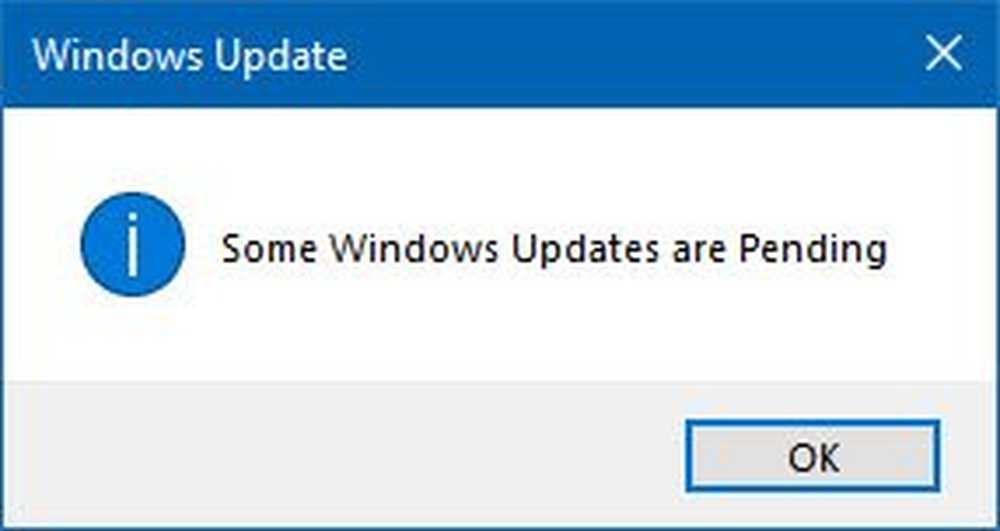
1] Ștergeți conținutul dosarului Temporar
Puteți șterge toate actualizările descărcate, eșuate și în așteptare pentru Windows 10, utilizând comanda "Executare".
Deschideți caseta de dialog "Run" apăsând Win + R în combinație și în caseta de dialog care se deschide, tastați % Temp% și apăsați Enter. În folderul care se deschide înainte de a selecta toate fișierele și folderele din dosarul Temp și apoi le ștergeți.
% temp% este una dintre numeroasele variabile de mediu din Windows care pot deschide folderul desemnat de Windows ca dosar Temporar, situat în mod obișnuit la C: \ Users \ [nume de utilizator] \ AppData \ Local \ Temp.
2] Eliminați fișierul pending.xml

Navigheaza catre C: \ Windows \ WinSxS \ dosar, căutați un pending.xml fișier și redenumiți-l. Puteți șterge chiar și ea. Acest lucru va permite Windows Update să șterge sarcinile în așteptare și să construiască o verificare proaspăt nouă de actualizare. Vedeți dacă acest lucru vă ajută.
3] Șterge conținutul folderului SoftwareDistribution
Trebuie să ștergeți tot conținutul folderului Distribuție de software. Directorul de distribuție de software din sistemul de operare Windows este un folder aflat în directorul Windows și este utilizat pentru stocarea temporară a fișierelor care pot fi necesare pentru a instala Windows Update pe calculatorul dumneavoastră. Este astfel impusă de Windows Update și menținută de WUAgent. De asemenea, conține fișierele Istoricul actualizărilor Windows și dacă le ștergeți, este posibil să pierdeți Istoricul actualizărilor. De asemenea, data viitoare când executați Windows Update, va avea ca rezultat un timp de detectare mai lung.
Pentru a șterge conținutul folderului Distribuție de software, în Windows 10, din meniul WinX, deschideți Command Prompt (Admin). Introduceți unul după celălalt și apăsați Enter:
net stop wuauserv
net stop biți
Acest lucru va opri serviciul de actualizare Windows și serviciul de transfer inteligent de fundal.
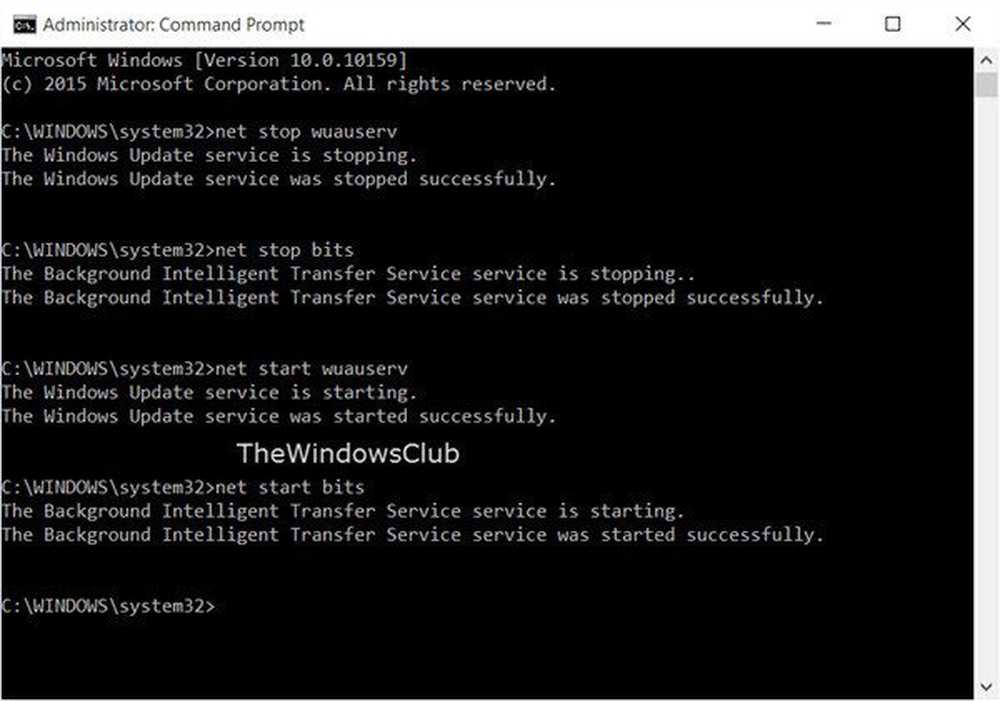
Acum, navigați la C: \ Windows \ SoftwareDistribution și ștergeți toate fișierele și folderele dinăuntru.
Puteți apăsa Ctrl + A pentru a selecta toate și apoi faceți clic pe Ștergere.
Dacă fișierele sunt în uz și nu puteți șterge anumite fișiere, reporniți dispozitivul. După repornire, executați din nou comenzile de mai sus. Acum veți putea șterge fișierele din cele menționate Distribuția de software pliant.
După ce ați golit acest dosar, este posibil să reporniți computerul sau să tastați următoarele comenzi, una câte una în CMD, și să apăsați Enter pentru a reporni Serviciile legate de Windows Update.
net start wuauserv
net biți de start
Acum, acest dosar a fost spulberat; acesta va fi acum populat din nou odată ce reporniți PC-ul și executați Windows Update.
4] Resetați dosarul catroot2
Restabilirea folderului catroot2 a fost cunoscută pentru a repara câteva probleme de Windows Update.
Catroot și Catroot2 sunt foldere de sistem de operare Windows care sunt necesare pentru procesul de actualizare Windows. Când executați Windows Update, folderul catroot2 stochează semnăturile pachetului Windows Update și ajută la instalarea acestuia. Serviciul Cryptographic face uz de % Windir% \ System32 \ Catroot2 \ Edb.log dosar pentru procesul de actualizare. Actualizările sunt stocate în folderul SoftwareDistribution, care sunt apoi utilizate de Actualizările automate pentru a efectua procesul de actualizare.
Nu ștergeți sau redenumiți directorul Catroot. Folderul Catroot2 este recreat automat de Windows, dar directorul Catroot nu este recreat dacă directorul Catroot este redenumit.
BACSIS: De asemenea, puteți utiliza funcția Afișare sau ascundere a instrumentului de depanare a erorilor pentru a bloca actualizările care refuză instalarea sau vă dau probleme. Dar trebuie să vă amintiți să nu blocați actualizările de securitate importante. Dacă vă confruntați cu probleme, puteți utiliza Instrumentul de depanare a problemelor Windows Update.